诺基亚自带Quickoffice升级宝典【续】
前言:
前几天我写过一篇《NOKIA自带Quickoffice升级宝典》的文章,在那篇里我提到将Quickoffice从系统自带的4.*版本升级到5.0.32版,然后升级到了6.0.166版。我也谈到了在升级过程中遇到的问题的一些解决方法。
E系列是NOKIA定义的商务系列,商务智能机注重的是商务功能,而商务功能又与“办公”、“文档”等等这样的字眼密不可分,那么今天我想再谈一下从6.0.166版升级到目前最新的6.1.94版。
我们首先来看一下新版本支持和更新的功能:
Quickoffice 6.0可以在Office 2007 Excel电子制表软件中浏览,以及进行实时的表格重算。
新版Quickoffice软件包含超级文件夹,支持文件回复功能,极大程度上保证了文件的完整性。
增添了一个支持ZIP文件的编辑的文档管理器
远程访问和增强企业的文件在智能手机上的安全性
加密和密码保护Word和Excel文件
最新的Adobe引擎,提供更快的响应和更好地处理复杂的PDF文件
支持大纲、备注、幻灯等视图,方便查看!
模拟电脑屏幕原样幻灯显示
支持文件格式:
DOCX, DOC, XLSX, XLSM, XLS, PPT, PPS, ZIP & TXT Microsoft Office version support: 97, 2000, XP, 2003, & 2007
OK,看到这,我们能深刻体会到商务智能机的强大了,那么下面就跟随我来再一次进行升级。
软硬件版本:
NOKIA E66 E71
Quickoffice LM.sis(此软件用于Quickoffice的升级与更新)
QuickOffice Premier Upgrade6.1.94.sis
具体操作步骤:
首先看一下我目前使用的版本,进入到QUICKOFFICE所在目录打开,选择“帮助”--“关于”,如图:

我们可以看到,目前我使用的是6.0.166版本。
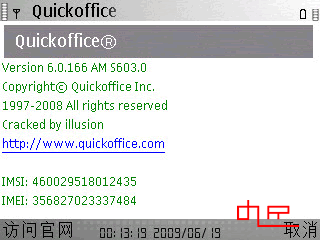
将最新的6.1.94版本的安装文件通过蓝牙或数据线拷贝到存储卡里,然后通过自带的“文件管理器”进入到安装文件所在目录,选择“选项”--“安装”,会出来一个“正在安装”的滚动条,如图:

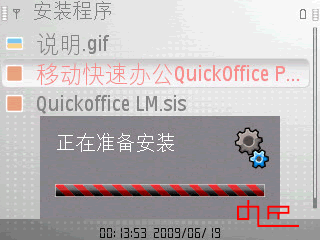
注意:我这里是已经安装的6.0.166版本,我并没有去卸载它,而是采用直接更新安装。如果这里出现“更新错误”的提示的话,最好请先卸载掉以前的版本。如果在卸载以前版本出现“删除失败”的提示的话,则按照我之前写的那篇文章里的方法,用解包软件对SIS文件进行解包,然后对照路径逐一删除文件即可。不过在6.1.94版本里,安装相对要简便些,没有之前的那些烦恼。在提示安装更新失败时,可以先运行“Quickoffice LM.sis”这个软件。这个软件主要就是用于Quickoffice的升级与更新。
我们可以看到确认安装的提示,选择“确认”即可开始安装,如图:

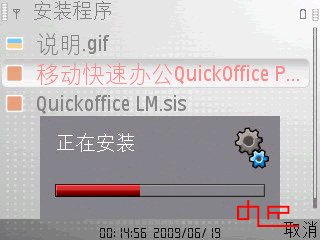
注:安装结束后需要重新启动手机!重启完成后我们进入到QUICKOFFICE所在目录,可以看到这时图标显示的是中文的“快速办公”,这说明我们已经覆盖安装成功。如图:

我迫不及待地去打开它,在第一次启动这个软件时,会出来一个要求“注册”的页面。别被吓着,这不是要求输入什么注册码,而是让你订阅什么软件更新功能用的,不必理会。当然你也可以输入邮箱,同时通过确认键将“更新”改成“否”。如图:


选择“选项”--“以后提醒我”就可以了,这个不影响使用的。这个就好比是我们在使用2003系统关机时要求输入关机理由一样,如图:
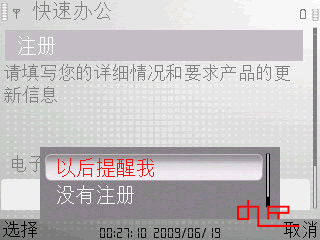
选择“选项”--“帮助”--“关于”,可以查看到目前使用的版本,如图,显示的是6.1.94,说明我们升级成功。

我选择打开了一个100K左右的WORD文件,打开速度比OFFICESUITE快多了,如图:
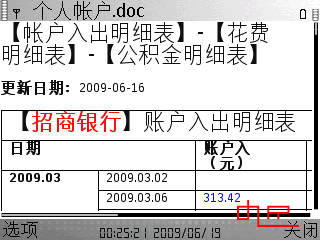
在打开文件后,选择“选项”,我们可以看到一些功能菜单,当然了,我们还可以通过在线更新来更新这些菜单,只不过更新后就是英文的菜单了,这个关系到不大。如图:
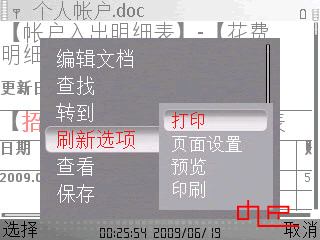
回到QUICKOFFICE主界面,可以看到“新建文档”选项,按下确认键出来选择菜单,我们可以根据实际情况来创建。如图:
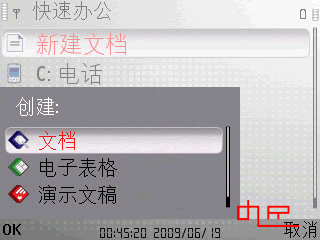
总结:
新版本的QUICKOFFICE在很多方面都进行了优化,操作越来越人性化,感兴趣的朋友可以尝试一下,让我们的商务机更商务强大吧。











